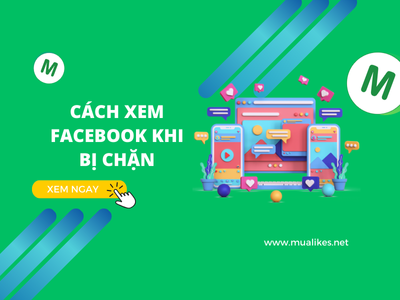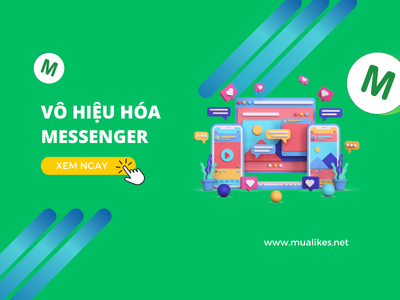Messenger là một ứng dụng phổ biến giúp người dùng kết nối và trò chuyện dễ dàng. Việc chia sẻ link Messenger có thể hữu ích khi bạn muốn mời ai đó kết nối với mình hoặc tạo sự thuận tiện trong giao tiếp. Trong bài viết này, chúng tôi sẽ hướng dẫn bạn cách lấy link Messenger trên điện thoại và máy tính một cách chi tiết và dễ hiểu.
Tại Sao Cần Lấy Link Messenger?
Việc có được link Messenger cá nhân hoặc doanh nghiệp mang lại nhiều lợi ích:
- Chia sẻ nhanh chóng với bạn bè hoặc đối tác mà không cần tìm kiếm.
- Hỗ trợ kinh doanh: Tạo đường dẫn trực tiếp để khách hàng liên hệ qua Messenger.
- Tích hợp đa nền tảng: Sử dụng link Messenger trong email, trang web hoặc mạng xã hội.
Cách Lấy Link Messenger Trên Điện Thoại
Hướng dẫn sau đây áp dụng được cho cả iPhone và Android, vì giao diện ứng dụng Messenger khá tương đồng:
Bước 1: Mở ứng dụng Messenger
- Truy cập ứng dụng Messenger từ điện thoại của bạn.
- Đảm bảo bạn đã đăng nhập vào tài khoản muốn lấy link.
Bước 2: Truy cập vào hồ sơ cá nhân
- Nhấn vào hình đại diện (Avatar) ở góc trên cùng bên trái màn hình.
- Tại đây, bạn sẽ thấy phần Tên người dùng hoặc Username.
Bước 3: Lấy link Messenger
- Ghi nhớ hoặc sao chép username của bạn (ví dụ:
username123). -
Dán username này vào link mẫu sau:
https://m.me/username123 -
Đây chính là link Messenger cá nhân của bạn.
Lưu ý: Nếu bạn chưa thiết lập username, hãy nhấn vào phần cài đặt trong hồ sơ và tạo một tên người dùng ngắn gọn, dễ nhớ.
Cách Lấy Link Messenger Trên Máy Tính
Bước 1: Truy cập Messenger
- Mở trình duyệt (Chrome, Firefox, Safari, v.v.) trên máy tính.
- Đăng nhập vào tài khoản của bạn tại messenger.com.
Bước 2: Đi đến trang cá nhân
- Nhấp vào ảnh đại diện hoặc tên ở góc trên màn hình để mở hồ sơ.
Bước 3: Sao chép link Messenger
-
Khi hồ sơ cá nhân hiển thị, phần URL trên thanh địa chỉ chính là link Messenger của bạn. Ví dụ:
https://www.facebook.com/messages/t/username123
Lấy Link Messenger Cho Fanpage hoặc Doanh Nghiệp
Nếu bạn quản lý một Fanpage trên Facebook, việc chia sẻ link Messenger là cách tốt nhất để khách hàng dễ dàng liên hệ:
Bước 1: Mở Fanpage
- Đăng nhập vào tài khoản Facebook và truy cập Fanpage mà bạn quản lý.
Bước 2: Tìm tên người dùng của Fanpage
- Truy cập phần Cài đặt Trang và kiểm tra Tên người dùng (Username).
Bước 3: Tạo link Messenger
-
Dùng mẫu:
https://m.me/tên-người-dùng -
Đây là link để khách hàng nhấn vào và trò chuyện trực tiếp với Fanpage của bạn.
Mẹo Tích Hợp Link Messenger
Để tận dụng tối đa link Messenger, bạn có thể:
- Đặt link trên Website: Chèn link Messenger vào website của bạn dưới dạng nút "Liên Hệ".
- Gắn trên mạng xã hội: Thêm vào tiểu sử Facebook, Instagram, Twitter, hoặc Tiktok để người khác dễ tìm.
- Chèn trong Email: Tích hợp vào chữ ký email dưới dạng nút hoặc link văn bản.
Các Lỗi Thường Gặp Khi Lấy Link Messenger
Dưới đây là một số lỗi phổ biến và cách khắc phục:
- Không thấy phần Username: Hãy kiểm tra xem bạn đã cập nhật ứng dụng Messenger lên phiên bản mới nhất chưa.
- Link không hoạt động: Đảm bảo bạn sao chép đúng tên người dùng, không thừa khoảng trắng.
- Không thiết lập username: Truy cập phần cài đặt để tạo một tên người dùng mới.
Câu Hỏi Thường Gặp (FAQs)
Làm sao để kiểm tra link Messenger của mình đã đúng chưa?
Bạn có thể dán link vào trình duyệt hoặc nhờ bạn bè kiểm tra bằng cách nhấp vào.
Link Messenger có thể thay đổi được không?
Có. Bạn chỉ cần chỉnh sửa tên người dùng trong phần cài đặt tài khoản.
Có cần phải công khai link Messenger không?
Không bắt buộc. Bạn có thể chia sẻ link Messenger chỉ với những người bạn tin tưởng.
Kết Luận
Lấy link Messenger là một thao tác đơn giản nhưng mang lại nhiều lợi ích trong giao tiếp và kinh doanh. Hãy thử áp dụng hướng dẫn trên để có được link Messenger phù hợp với nhu cầu của bạn.
Nếu bạn cần thêm thông tin chi tiết, hãy tham khảo:
Đừng quên tích hợp link Messenger trên các nền tảng bạn sử dụng để tăng tính chuyên nghiệp và tối ưu hóa kết nối với khách hàng.
Bạn có thể tham khảo thêm các bài viết hướng dẫn chi tiết khác tại Kiến thức Facebook của MuaLikes.Net.